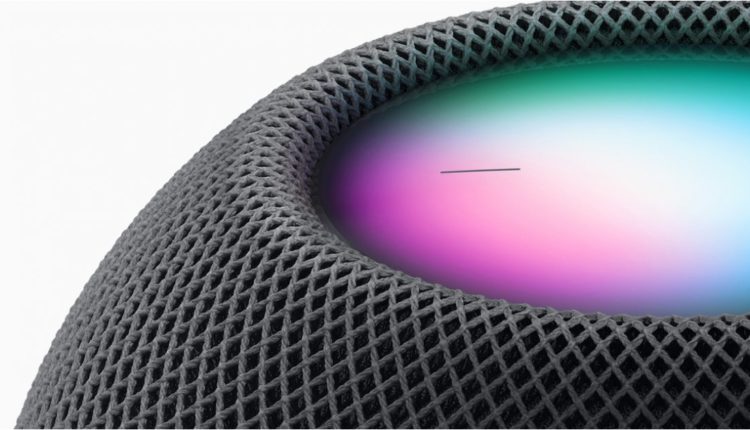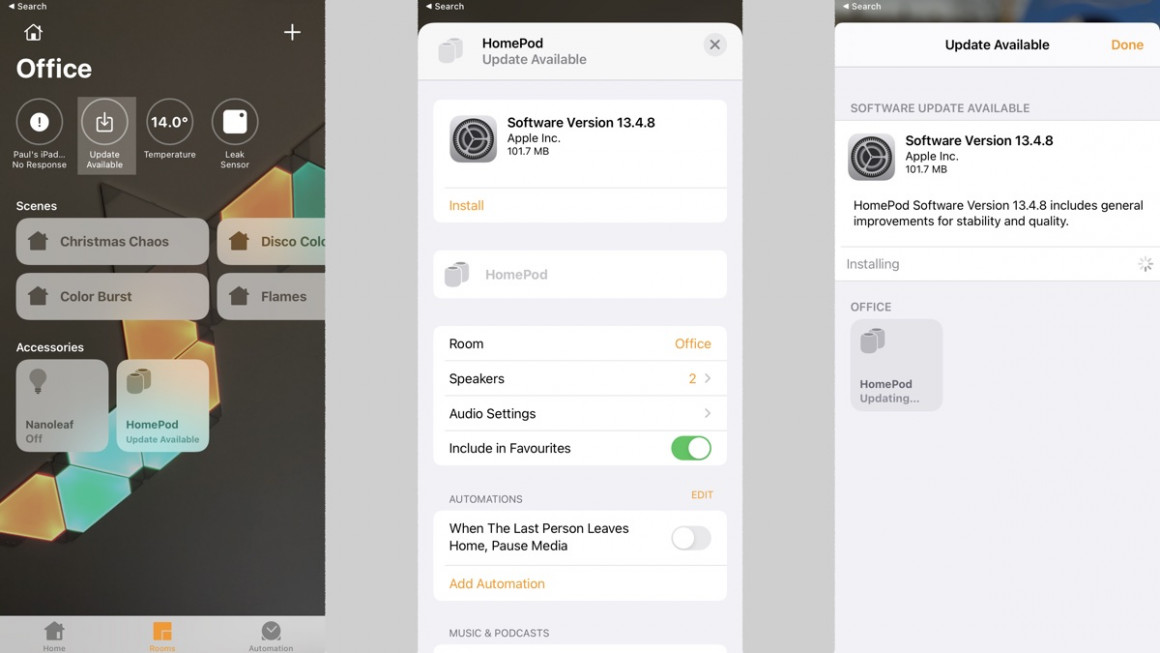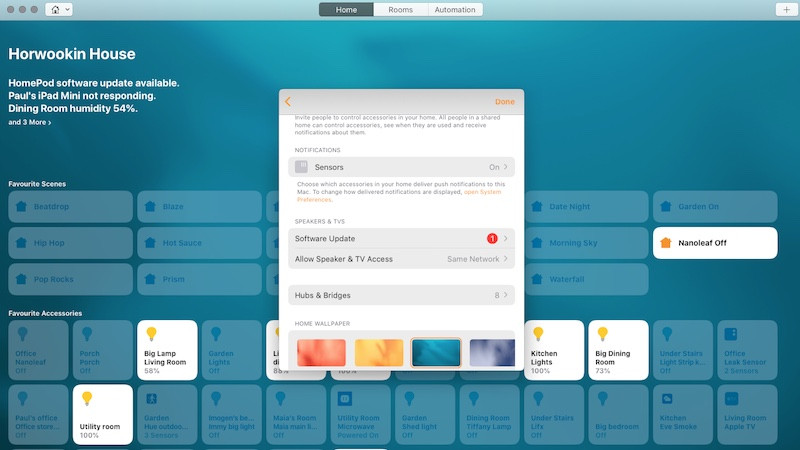Atualize o Apple HomePod: como instalar o software mais recente no seu alto-falante inteligente
Atualizar seu Apple HomePod ou HomePod Mini é uma parte essencial da experiência, pois você ficará a par de todos os recursos mais recentes que o alto- falante inteligente tem a oferecer.
Por padrão, o HomePod instalará novas atualizações de software automaticamente, mas você também pode verificá-las manualmente no aplicativo Apple Home em seu iPhone, iPad ou Mac.
A seguir, mostraremos como atualizar o HomePod – não importa em qual dispositivo você esteja trabalhando – e explicaremos as etapas para ativar e desativar a instalação automática dessas atualizações.
Leia isto: Dicas e truques do Apple HomePod
Verifique e instale atualizações para o Apple HomePod
Como dizemos, as atualizações do HomePod devem ser instaladas automaticamente – mas você pode verificar e forçá-las por meio do seu dispositivo iOS ou Mac.
Ao atualizar, observe que uma luz branca girará na parte superior do HomePod. Como algumas atualizações demoram, a Apple aconselha a não desconectar o alto-falante até que esteja completo.
No iPhone ou iPad
1 Primeiro, verifique se o dispositivo do qual você forçará a atualização está executando a versão mais recente do iOS.
2 No dispositivo iOS, abra o aplicativo Home e, se houver uma atualização disponível, você verá um ícone de notificação na bandeja.
3 Toque nesse ícone e você verá uma tela que informa sobre a versão mais recente do software.
4 Clique em Instalar. Isso instalará a atualização em qualquer alto-falante HomePod – ou alto-falantes – que você configurou.
No seu Mac
1. Primeiro, verifique se o Mac do qual você está forçando a atualização está atualizado com o software macOS mais recente.
2. Abra o aplicativo Casa e, na barra de menus, clique em Editar > Editar casa.
3 Toque em Atualização de software.
4 Se uma nova atualização estiver disponível, toque em Instalar. Isso atualizará o software em todos os alto-falantes HomePod que você possui em sua casa.
Ativar/desativar atualizações automáticas do Apple HomePod
Você pode verificar os detalhes da atualização antes que eles sejam instalados automaticamente no seu HomePod – ou talvez não queira instalá-los manualmente.
De qualquer forma, veja como ativá-los ou desativá-los para seu alto-falante inteligente.
- No aplicativo Home para iPhone ou iPad, toque no ícone Home no canto superior esquerdo e depois em Home Settings. Procure por atualização de software. A partir daí, você poderá ativar/desativar as atualizações automáticas.
- No Mac, clique em Editar > Editar página inicial > Atualização de software – a partir daí, você verá a opção de ativar/desativar as atualizações automáticas.